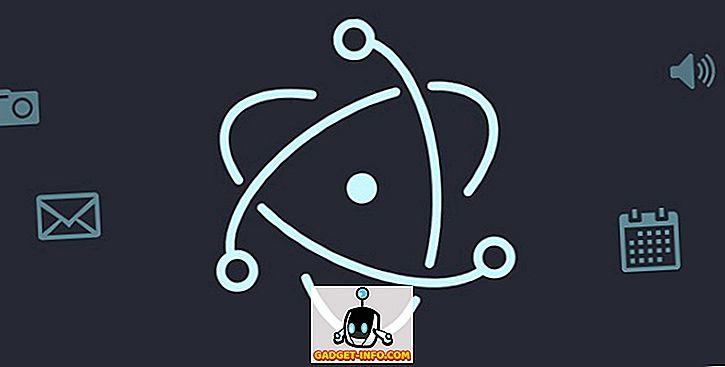삼성의 최신 플래그십 제품인 갤럭시 S9와 S9 +는 지난 몇 주 동안 테크 journos의 주목을 끌었다. 타원형 패스트 프로세서, 다양한 조리개를 갖춘 업계 최초의 카메라 셋업, 그리고 물론 지문 센서를보다 편안하게 배치하는 것이 새로운 장치로 인해 눈에 띄는 변화 중 하나입니다.
그러나 Galaxy S9의 UI를 파헤 치면 꽤 멋진 새로운 변화가 있음을 알게 될 것입니다. 그러나 새로운 기능 중 일부는 단순한 특수 효과로 보입니다 (나는 당신을 향하고 있습니다., AR 그림 이모티콘). 칭찬과 비판을 제쳐두고, 삼성의 최신 기함을 구입했다면 반드시 시도해야 할 새로운 소프트웨어 트릭과 기능을 Galaxy S9에서 소개합니다.
15 쿨 갤럭시 S9 기능 및 트릭
참고 : 우리는 Galaxy S9 Plus에서 이러한 새로운 기능과 트릭을 모두 시도했지만 S9에서도 작동합니다.
1. 카메라 센서의 가변 조리개
삼성 갤럭시 S9의 가장 큰 특징 중 하나는 다른 스마트 폰이 제공하지 않는 카메라 센서의 가변 조리개입니다. 이 기능을 통해 사용자는 두 가지 조리개 값 중 하나를 선택할 수 있습니다. f / 1.5 (저조도 촬영에 이상적) 및 f / 2.4 (일반 조명 조건에서 클릭 사진 용).
조리개 값을 변경하려면 카메라 앱을 열고 Pro 모드로 전환하기 만하면 됩니다 . 프로 모드가 열리면 아래에 기록 된 조리개 값이있는 렌즈 아이콘을 탭하고 화면 왼쪽의 약 모양 버튼을 눌러 조리개 값을 조정하십시오.

다음은 가변 조리개 기능이 사진의 차이를 만드는 방법을 보여주는 몇 가지 카메라 샘플입니다.


2. 셀카의 AR 메이크업 효과
Galaxy S9의 카메라 앱에 AR을 통합하는 또 다른 멋진 기능은 결과를 테스트하기 위해 실시간으로 적용 할 수있는 메이크업 효과입니다. 기본적으로 사용자는 Galaxy 's S9의 카메라 앱의 Selfie 모드에서 립 컬러, 속눈썹, 눈썹 등과 같은 옵션을 선택할 수 있습니다. 또한 삼성은 최근에 ModiFace와 제휴하여 AR 메이크업 효과를 Galaxy S9 카메라 앱에 가져 왔으며 조만간 Bixby Vision 섹션의 사용자가 액세스 할 수있게 될 것입니다.
AR 메이크업 효과를 사용하려면 셀프 모드를 열고 화면 오른쪽의 '스파클'아이콘을 탭 > 필터 선택> 연필 아이콘을 탭하여 원하는 AR 효과를 선택하십시오.

3. 돌비 Atmos
갤럭시 S9의 출시 행사 및 후속 마케팅 캠페인에서 주목을받지 못했던 독점적 인 기능은 Dolby Atmos 오디오 기술을 Galaxy S9에 추가 한 것입니다. Dolby Atmos 기능을 활성화하면 새로운 Samsung 플래그쉽이 향상된 오디오 출력을 위해 360도 서라운드 사운드 경험을 제공 할 수 있습니다. 필자는 Galaxy S9에서 오디오 재생을 Galaxy S8과 나란히 테스트하여 Galaxy S9의 Dolby Atmos 기능이 이전 제품보다 우수한 음악 출력을 제공한다는 사실을 확인했습니다.
다음 단계에 따라 Dolby Atmos 기능을 활성화 할 수 있습니다
- 설정> 소리 및 진동> 음질 및 효과로 이동하십시오.

- Dolby Atmos 토글을 'on'위치로 슬라이드

- Dolby Atmos (Dolby Atmos) 옵션을 탭하여 4 가지 모드 중에서 선택합니다. 자동, 영화, 음악 및 음성.

4. 60fps에서 4K 비디오 녹화
갤럭시 S9의 카메라는 의심의 여지없이 이전 제품에 비해 크게 개선되었으며, 눈에 띄는 업그레이드 중 하나는 UHD 비디오를 60fps로 녹화하는 기능입니다. 60fps로 UHD 비디오를 녹화하려면 카메라 응용 프로그램의 설정 메뉴를 열고 '후면 카메라' 머리글 아래의 ' 비디오 크기' 옵션을 누릅니다. 일단 'UHD (60fps)' 옵션을 선택하면 60fps의 프레임 속도로 최대 5 분의 UHD 비디오 만 녹화 할 수 있습니다.

5. 지능형 스캔
삼성은 Galaxy S9에 세 가지 인증 수단 즉, 지문 감지, 홍채 스캐닝 및 얼굴 잠금 해제. 그러나 후자의 두 가지를 사용하는 경우, 조명이 부족한 환경에서도 기능이 안정적이지는 않습니다. 이 문제를 해결하기 위해 삼성은 갤럭시 S9에 지능형 스캔 기능을 도입했다.이 기능은 홍채 및 안면 인식 데이터를 결합하여 보안 조치의 속도와 정확성을 개선함으로써 어둡게 불이 켜진 상태에서도 잘 작동되도록한다. 보안 기능을 활성화하려면 :
- 설정 메뉴를 열고 '화면 및 보안 잠금' 옵션을 탭하십시오.

- '지능형 스캔' 을 열어이 기능을 사용하기위한 홍채 및 얼굴 스캔 데이터를 등록하십시오.

6. 화면 분할보기를위한 앱 쌍 만들기
두 가지 앱을 나란히 사용할 수있는 기능은 특히 정기적으로 사용하는 경우 특히 유용합니다. 그러나 두 개의 앱을 선택하고 다중 창 / 분할 화면 멀티 태스킹 기능을 활성화하는 번거 로움이 때로는 실망 스러울 수 있습니다. 갤럭시 S9는 두 개의 앱을 탭할 때 다중 창 형식으로 열리는 앱 쌍 바로 가기를 만들 수있는 멋진 기능을 제공합니다. 그렇다면 앱 쌍 바로 가기를 어떻게 설정합니까? 간단합니다. 다음 단계를 따르십시오.
- 두 개의 앱을 열고 최소화하십시오. 이제 앱 중 하나를 열고 멀티 태스킹 버튼을 길게 누릅니다. 이렇게하면 사용자가 멀티 태스킹을 원하는 다른 앱을 선택할 수 있습니다.

- 두 개의 응용 프로그램이 다중 창 형식으로 열리면 사다리꼴 아이콘을 '+'기호로 눌러 홈 화면에 응용 프로그램 쌍을 만듭니다.

7. 슈퍼 슬로우 모션 비디오
갤럭시 S9에서 가장 많이 광고되는 기능 중 하나는 놀랍게도 960FPS의 놀라운 속도로 슈퍼 슬로우 - Mo 동영상을 녹화하는 기능입니다. 삼성 주력 제품은 0.2 초 분량의 슬로우 모션 비디오를 녹화 할 수 있으며 720p 해상도의 6 초 클립으로 확장됩니다.
이 기능을 사용하려면 카메라 앱을 열고 화면 상단의 'Super Slow-Mo' 옵션을 탭하여 기능을 활성화하십시오. 자동 및 수동 모드 중에서 선택하여 슬로우 모션 비디오를 캡처하고 배경 음악을 변경하며 슬로우 모션 비디오를 스마트 폰의 배경 무늬로 설정할 수 있습니다.

그러나이 기능은 풍부한 자연 채광이있는 옥외 또는 과도한 조명이있는 실내에서만 가장 잘 작동합니다.
8. AR Emojis
애플은 Animojis의 개념을 도입했다. 삼성은 Galaxy S9에서 AR Emojis를 보복했다. 이유는 무엇 때문인가? AR Emojis로 게임하려면 Galaxy S9의 카메라 앱을 열고 셀키 카메라로 전환 한 다음 화면 상단의 'AR Emoji' 옵션을 탭하면 시작됩니다. 스티커, 배경 화면, 꼬리표, 동물 얼굴 등 AR 효과를 다양하게 선택하여 셀카에게 재미있는 효과를 추가 할 수 있습니다.
하지만 가장 좋은 부분은 '내 이모 지 만들기'버튼을 탭하여 만들 수있는 맞춤 AR 에모지입니다. 템플리트 셀카를 캡처하면 인공 지능 아바타가 생성되어 피부색, 의상 및 헤어 스타일을 원하는대로 변경할 수 있습니다. 또한 AI emojis는 대화 중에 친구와 공유하고 공유 할 수 있습니다.

9. 라이브 포커스 및 셀키 포커스
요즘 보케 (Bokeh)와 배경 흐림 효과는 모두 분노하고 있으며, 삼성도 그 사실을 잘 알고 있습니다. 갤럭시 S9는 리어 카메라로 찍은 사진뿐만 아니라 셀카에서 배경 흐림 효과를 가져 왔습니다. 보케 (bokeh) 효과로 셀카를 캡처하려면 셀카 카메라를 작동시키고 멋진 장면을 클릭하려면 ' 셀프 포커스' 모드를 선택하십시오. 그러나 약간의 거리 조정이 필요할 수 있습니다.

Galaxy S9에서 배경 흐림이 실제로 적용될 때이 기능은 주력 장치의 매력처럼 작동합니다. 카메라 앱을 열고 '라이브 포커스' 옵션을 탭하면 사진을 갤러리에 두 가지 형식으로 저장합니다. 근접 촬영 흐림 효과와 광각 촬영 어떤 bokeh 마법없이 쐈어. '라이브 포커스'에서 배경 흐림 효과의 강도를 조정할 수도 있습니다. 이는 매우 편리합니다.

10. 장치 보안 검사
Google은 스마트 폰에 대한 악성 코드의 심각한 위협을 잘 알고 있으며 심지어 Google의 자체 보안 검사조차도 Play 스토어에서 악성 코드가있는 앱을 식별하지 못하는 경우가 있습니다. 위협으로부터 사용자를 보호하기 위해 삼성은 Galaxy S9에 McAfee에서 제공하는 Device Security 기능을 탑재하여 시스템 전체에 대한 철저한 보안 검사를 수행하고 사용자에게 위협을 알립니다.
- 보안 검사를 실행하려면 설정> 장치 유지 보수로 이동하십시오.

- 아래쪽 창에서 '장치 보안' 옵션을 선택하고 ' 전화 검색' 버튼을 누릅니다.

11. 빅스 비젼 비전
삼성은 갤럭시 S9의 카메라 앱에 '빗 시비 비전 (Bixby Vision)'이라는 구글 렌즈 (Google Lens) 버전을 통합했다. 카메라 앱의 검정색 막대 위에있는 화면의 왼쪽에있는 Bixby Vision 로고를 클릭하기 만하면 6 가지 옵션 즉, 텍스트 (이미지의 텍스트 번역), 이미지 (비슷한 이미지 검색), 음식 (칼로리 계산과 같은 요리에 대한 정보 찾기 등), 장소, 와인 및 QR 코드 스캐너. 멋진 기능을 사용하여 짧은 시간에, 나는 그것을 놀랍게 도움이되는 것으로 나타났습니다.

12. 새로운 가장자리 조명 효과
들어오는 알림에 대해 사용자에게 경고하는 가장자리 조명 기능은 Galaxy S8에서 이미 멋졌지만 Galaxy S9는 더 새로운 조명 효과와 더 많은 제어 기능을 제공하여 더욱 개선되었습니다. 이제 사용자는 반짝이 조명 효과, 기본 단색 조명, 여러 가지 빛깔 및 광선 효과 중에서 선택할 수 있습니다. 또한 사용자는 가장자리 조명의 색상을 제어하고 투명도 레벨을 조정할 수 있으며 디스플레이 주위의 조명 밴드 폭을 선택할 수도 있습니다.
다음 단계에 따라 개선 된 Edge Lighting 기능에 액세스 할 수 있습니다.
- 설정 메뉴 열기 > 가장자리 화면 표시

- 가장자리 조명 토글 활성화, 텍스트 탭 및 가장자리 조명 스타일 선택

- 가장자리 조명 효과를 선택하고 설정을 조정하십시오.

13. 홈 화면에서 가로 모드 사용
Android 스마트 폰의 홈 화면에있는 앱의 레이아웃은 일반적으로 세로 방향이며 앱 또는 기능을 열면 가로 모드로 전환됩니다. 게임을하거나 비디오를보고 최소화하고 손으로 스마트 폰의 위치를 옮겨 홈 화면의 세로 방향에 익숙해지면 불편을 겪을 수 있습니다. Galaxy S9는 사용자가 홈 화면의 방향을 세로 모드로 바꿀 수 있도록함으로써이 점에서 큰 도움이됩니다. 다음 단계를 따르십시오.
- 설정> 디스플레이> 홈 화면으로 이동하십시오.

- ' 세로 모드 전용 '옵션을 비활성화하십시오.


14. 스크린 가드 사용시 터치 감도 향상
스마트 폰에서 화면 가드를 사용하면 익숙해지는 데 다소 시간이 걸릴 수 있습니다. 디스플레이에 추가 된 레이어에 터치 입력을 등록하기 위해 약간의 노력이 필요하기 때문입니다. 갤럭시 S9는 스크린 보호 장치가 적용될 때 디스플레이의 터치 수신을 향상시키는 새로운 터치 감도 기능을 도입함으로써이 문제를 해결했습니다.
- 이 기능을 사용하려면 설정 > 고급 기능으로 이동하십시오.

- 터치 감도 전환을 활성화하십시오.

15. 앱 바로 가기
앱의 아이콘을 길게 누르면 사용자가 앱을 이동하거나 위치를 변경하거나 제거 할 수있게되었지만 Galaxy S9는이 기능의 작동 방식에 완전히 새로운 차원을 더했습니다. 이제는 앱 아이콘을 길게 누르면 확장 트레이가 나와서 사용자가 앱과 관련된 많은 관련 작업을 수행 할 수있게됩니다.
예를 들어 YouTube 아이콘을 길게 누르면 YouTube의 구독 및 인기 급상승 섹션에 대한 빠른 액세스 제어 기능을 사용할 수 있으며 그 중 하나를 탭하면 사용자가 해당 페이지로 바로 연결됩니다. 마찬가지로 트위터의 경우 사용자는 앱을 열고 검색 할 필요없이 '새 트윗', '새 메시지'및 QR 코드 검색 옵션에 대한 빠른 액세스 제어 권한을 얻게됩니다.

최고의 갤럭시 S9 기능 및 트릭. 아직 시험해 보지 않았습니까?
글쎄, 그것은 15 개의 차가운 갤럭시 S9 팁과 트릭에 대한 우리의 목록 이었지만, 그것이 주력 장치가 가져온 새로운 기능의 끝은 아닙니다. Project Treble (안드로이드 업데이트 롤아웃에 대한 삼성의 관습 적으로 느린 접근법을 고려할 때, 거대하다), Smart Things 통합, 더 똑똑한 알림 채널 및 더 많은 것들과 같은 새로운 새로운 변화가 있습니다.
위에서 언급 한 기능에 대해 어떻게 생각합니까? 당신은 당신의 마음에 갤럭시 S9에 의해 소개 된 어떤 생산적인 특징을 가지고 있습니까? 아래 의견란에 의견을 남기고 새로운 기능을 사용하여 새로운 Galaxy S9를 최대한 활용하십시오.